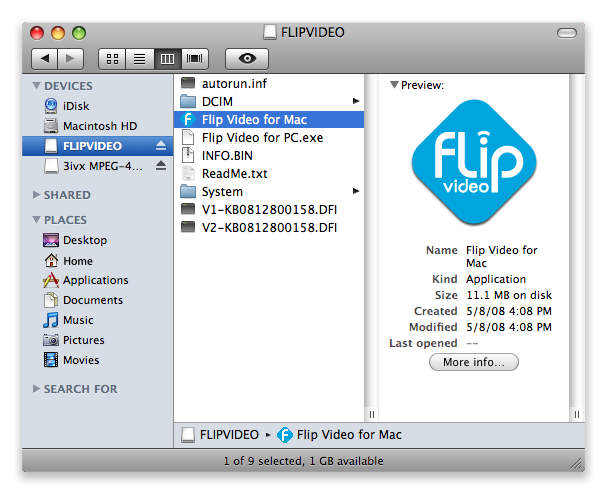След като сте записали някои клипове на вашето дете на /life-mate незабравимите моменти от живота, следващата стъпка е да импортирате флип клипове на Mac магазина, фина настройка или да ги споделите. По-късно флип видео камери записват с MP4 формат би трябвало да работи с Mac софтуер като iMovie QuickTime, iTunes. Обаче за по-стари флип видео камера, която може да записва видео в AVI, MOV или WMV формат, ще имате затруднения при импортирането флип видео в iMovie или FCP. Да се справят с неотзивчиви камкордери, можете просто да ги конвертирате в подходящ формат, който отговаря на вашите нужди. Тази статия ще ви преведе през импортиране и конвертиране флип клипове за iMovie или други инструменти, кодиране за редактиране на видео флип видео да се използва с QuickTime, iTunes (за организация или синхронизиране на устройства Apple) или просто конвертиране флип клипове за почти всяко видео формат по ваш избор, използвайки UniConverter за Mac и Windows.
Конвертиране на флип видео за възпроизвеждане или редактиране на Mac/Windows
За да импортирате флип видео файлове в видео редактиране инструменти като iMovie FCP, Windows Media редактор, Apple устройства като iPad, iPod и други, или за употреба с всички други програми и устройства, най-бързият и лесният начин е да конвертирате флип видео с лесен към употреба UniConverter.
UniConverter - Видео конвертор
Получи най-флип видео конвертор за Mac/Windows:
- Подкрепа за конвертиране на флип видео 150 + видео/аудио формати, включително MP4, MOV, M4V, MKV, FLV, AVI, 3GP, VOB, MP3, AAC, WMA, M4A, и т.н.
- Конвертиране на флип видео настройки за мобилни устройства/социални уеб формати/редактиране инструменти на Mac да играе или редактиране на различни плейъри или инструменти за редактиране.
- Редактиране на флип видео с вградения редактор преди да ги конвертирате с функции като тапицерия, култура, ефекти, воден знак, субтитри и др.
- Горя флип клипове на празен DVD диск като резервно копие или копие към различни празни дискове да споделят за домашна употреба, ако искате.
- Изтегляне на онлайн видеоклипове от YouTube, Facebook, Vevo, Vimeo, Metacafe, Hulu и 1000 повече видео споделяне на сайтове.
- Предлагат редица удобни инструменти за ваше удобство, например, GIF мейкър, екран рекордер, VR рекордер, видео метаданни определя и др.
Как да конвертирате Filp видео към Mac съвместими формати
Стъпка 1: Заредете флип видео файлове в флип конвертор
Тъй като стъпките за Mac и Windows версии са подобни, тук ние вземам Mac версия за пример. На първо място плъзнете флип видео файлове към iSkysoft флип конвертор за Mac, или щракнете върху бутона "Добавяне на файлове", за да импортирате флип видео. Този флип видео конвертор поддържа пакетно конвертиране и многопоточност.

Стъпка 2: Изберете изходен формат оценявам
Можете да изберете всички популярни видео формати като MP4, MOV, WMV, AVI, DV и още от "Видео" в раздела. Или изберете от настройки като iMovie, краен режа пропорционално, iPad, iPod, iPhone, HTC и т.н. от "Устройство" в раздела и нека този смъдя флип видео конвертор за Mac автоматично изберете настройки и размера, който отговаря на вашите устройства.

Стъпка 3: Започнете флип видео конвертиране на Mac
Щракнете върху "Конвертиране на всички" бутона в долния десен ъгъл или "Convert" бутона в лентата на видео дисплей и нека този смъдя флип видео конвертор за Mac да свърши останалото за вас! След това можете да редактирате вашите флип видео или да ги споделяте с приятелите и семейството си сега!

По желание: Онлайн инструмент за конвертиране на флип видео
Ако не искате да инсталирате компютъра програма, можете също да опитате онлайн видео конвертор да конвертирате вашите флип клипове в различни формати. Опитайте по-долу:
Забележка: Тъй като онлайн инструмент не поддържа "https", така че ако съдържанието по-долу е празен, моля ръчно щракнете върху иконата на "Щит" отдясно на адресната лента на браузъра си, за да заредите скрипт. Това действие е сигурна без вреда за данните или компютъра.
Съвети: Как да импортирате видео флип на Mac
Импортиране на флип клипове за Mac е мъртъв просто, тук ние приемаме Flip Mino като пример да покаже как да играят флип видео на Mac:
Стъпка 1: Обръщане на USB жак и включете камерата в включен USB порт, както и на Flip камера се появява на вашия Mac писалище както отстраним USB карам.
Стъпка 2: Инсталиране флип видео за Mac и софтуерът ще ви преведе през процеса на инсталиране на 3ivx декодер, което е необходимо за вашия Mac, за да играят на видео, заснето от Mino.
Стъпка 3: След като е инсталиран 3ivx декодер, поднови флип видео за Mac — за гледане, леко редактиране и споделяне на видео в уеб сайт. Можете също да запишете копие от всяко видео на твърдия диск на вашия Mac.
Забележка: За обръщане видеокамери, които записват видео в MP4 файл няма нужда флип видео за Mac и 3ivx декодер. Жалко все още, iPad, iPhone и iPod не роден поддръжка Flip Cam MP4 файлове, така че все още трябва да ги конвертирате преди натоварването.